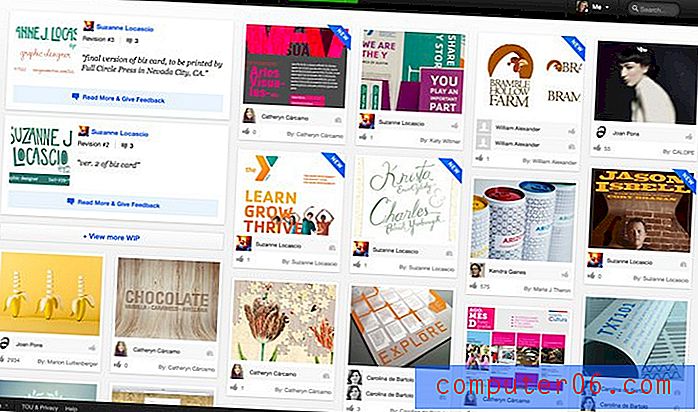Slik krever du en passord for kjøp på en iPhone 11
Trinnene i denne artikkelen skal vise deg hvordan du endrer en innstilling på iPhone og endre kjøpsbekreftelseshandlingen fra et dobbeltklikk på sideknappen til en passordkode.
- Åpne Innstillinger- appen.
- Bla nedover og velg Tilgjengelighetsalternativet .
- Trykk på alternativet Sideknapp.
- Trykk på knappen til høyre for Bruk passord for betaling .
- Skriv inn passordet.
Etter at du har satt opp iPhone-en din og justert innstillingene, er det sannsynlig at du har satt opp Face ID og logget på Apple ID-kontoen din.
Vanligvis vil ditt iPhone-oppsett også tillate deg å bekrefte kjøp ved å trykke på sideknappen to ganger. Dette gjør kjøp veldig enkelt å fullføre.
Men du vil kanskje ikke like denne oppførselen, og foretrekker kanskje et annet alternativ. En annen måte du kan bekrefte kjøp på iPhone 11 på er å oppgi passordet. Guiden vår nedenfor viser deg hvor du kan finne og endre den innstillingen.
Slik aktiverer du passord for kjøp på en iPhone 11
Trinnene i denne artikkelen ble utført på en iPhone 11 i iOS 13.3.1. Ved å fullføre trinnene i denne guiden, endrer du iPhone-oppførselen slik at kjøp krever en passord for bekreftelse i stedet for et dobbeltklikk på sideknappen.
Trinn 1: Trykk på Innstillinger- ikonet.

Trinn 2: Bla nedover og velg Tilgjengelighet- knappen.
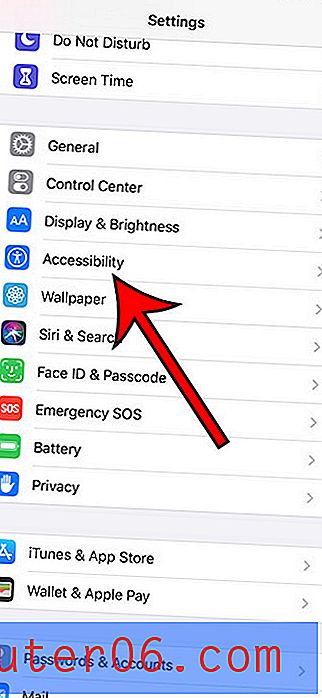
Trinn 3: Berør alternativet Sideknapp.

Trinn 4: Trykk på knappen til høyre for Bruk passord for betaling .
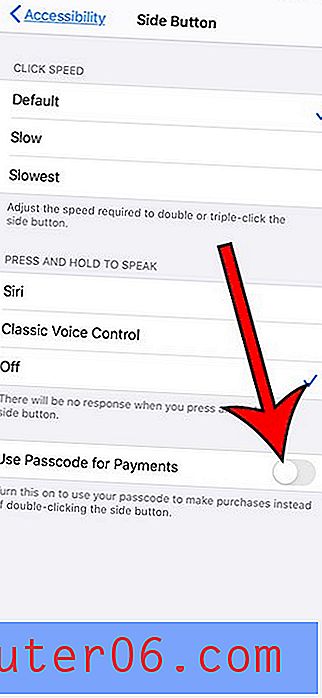
Trinn 5: Angi passordet.
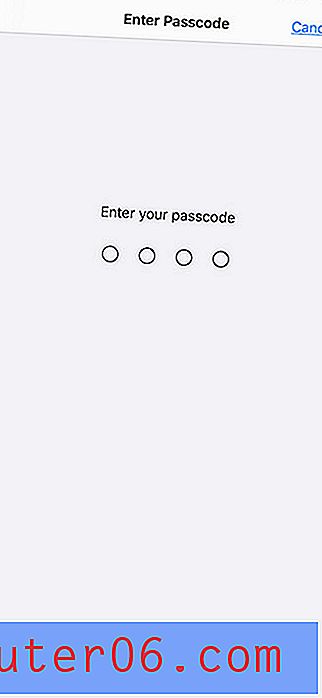
Finn ut hvordan du bruker Face ID for å låse opp iPhone-en din hvis du leter etter en enkel måte å låse opp og begynne å bruke iPhone-en på.